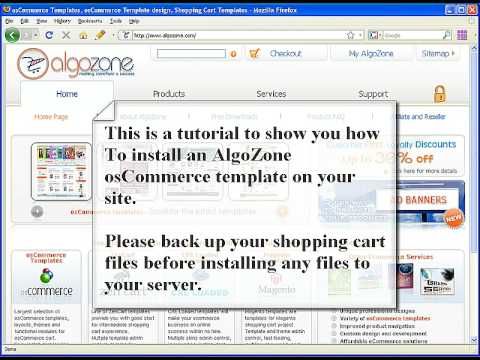कई अन्य लोगों से OSCommerce टेम्प्लेट के बीच का अंतर पहले से ही एकीकृत थीम के साथ पूर्ण OSCommerce CMS को स्थापित करने की आवश्यकता में निहित है। प्रक्रिया स्वयं उपयोगकर्ता के लिए कठिन नहीं है और कंप्यूटर संसाधनों तक पहुँचने के लिए व्यवस्थापक अधिकारों की उपस्थिति मानती है।

यह आवश्यक है
- - विनज़िप या विनरार;
- - एफ़टीपी क्लाइंट।
अनुदेश
चरण 1
TS-OSC-template_name नाम से चयनित टेम्पलेट संग्रह को अपने कंप्यूटर पर एक मनमाना फ़ोल्डर में डाउनलोड करें और दाएँ माउस बटन पर क्लिक करके इसका संदर्भ मेनू खोलें।
चरण दो
WinZip एप्लिकेशन का चयन करें और "उसी फ़ोल्डर में निकालें" कमांड चुनें।
चरण 3
सुनिश्चित करें कि अनज़िप सफल रहा - चयनित फ़ोल्डर में HTML, OSCTemplate और PSD नाम की तीन फाइलें होनी चाहिए - और सर्वर पर आवश्यक फ़ाइलों को अपलोड करने के लिए आप जिस FTP क्लाइंट का उपयोग कर रहे हैं उसे चलाएं।
चरण 4
सर्वर की रूट डायरेक्टरी में सभी फाइलें अपलोड करें और FTP क्लाइंट प्रोग्राम से बाहर निकलें।
चरण 5
अपना ब्राउज़र लॉन्च करें और इंस्टॉल किए गए स्क्रिप्ट पेज पर जाएं। डायलॉग बॉक्स के नीचे एक नया ऑनलाइन स्टोर स्थापित करें बटन पर क्लिक करें।
चरण 6
अगले डायलॉग बॉक्स के सभी क्षेत्रों में चेकबॉक्स लागू करें और जारी रखें बटन पर क्लिक करके अपनी पसंद की पुष्टि करें।
चरण 7
मान दर्ज करें: - डेटाबेस सर्वर का नाम - डेटाबेस सर्वर फ़ील्ड में; - उपयोगकर्ता नाम - उपयोगकर्ता नाम फ़ील्ड में; - पासवर्ड - पासवर्ड फ़ील्ड में; - डेटाबेस का नाम - नए संवाद के डेटाबेस नाम फ़ील्ड में बॉक्स और जारी रखें बटन पर क्लिक करें।
चरण 8
मान दर्ज करें: - डेटाबेस सर्वर का नाम - डेटाबेस सर्वर फ़ील्ड में; - उपयोगकर्ता नाम - उपयोगकर्ता नाम फ़ील्ड में; - पासवर्ड - पासवर्ड फ़ील्ड में; - डेटाबेस का नाम - नए संवाद के डेटाबेस नाम फ़ील्ड में बॉक्स और जारी रखें बटन पर क्लिक करें।
चरण 9
खुलने वाले डायलॉग बॉक्स में जांचें कि यूआरएल और आवश्यक फाइलों का पथ सही है, या वांछित परिवर्तन करें। यदि आप सुनिश्चित नहीं हैं कि आपके पास आवश्यक SSL प्रमाणपत्र हैं, तो SSL कनेक्शन सक्षम करें चेकबॉक्स को चेक न करें, क्योंकि यह आपकी साइट को ठीक से काम करने से रोक सकता है।
चरण 10
सुनिश्चित करें कि config.php फ़ाइल के लिए अनुमतियाँ 706 या 777 पर सेट हैं और फिर से जारी रखें बटन पर क्लिक करके स्थापना प्रक्रिया को पूरा करें।
चरण 11
सफलता संदेश के प्रकट होने की प्रतीक्षा करें और जेनरेट किए गए टेम्पलेट को देखने के लिए कैटलॉग विकल्प का चयन करें।